win7如何设置百度公共dns win7设置百度公共dns操作方法介绍
来源:www.laobaicai.net 发布时间:2020-05-26 08:15
百度公共dns是百度系统推出的递归dns解析服务,拥有着云防护、无劫持、更精准等特性,能够让用户更加安全上网,最近有位win7系统用户使用电脑的时候,想要设置百度公共dns,但是却不知道怎么操作,为此非常苦恼,那么win7如何设置百度公共dns呢?今天为大家分享win7设置百度公共dns的操作步骤。
设置百度公共dns操作方法:
1、在电脑右下角的网络图标上单击鼠标右键。如图所示:
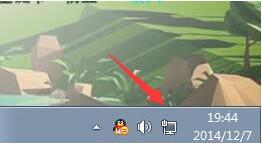
2、点击“打开网络和共享中心”选项,进入设置。如图所示:
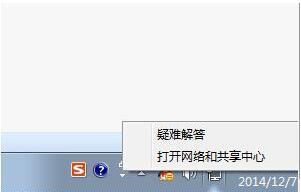
3、点击左侧的“更改适配器设置”。如图所示:
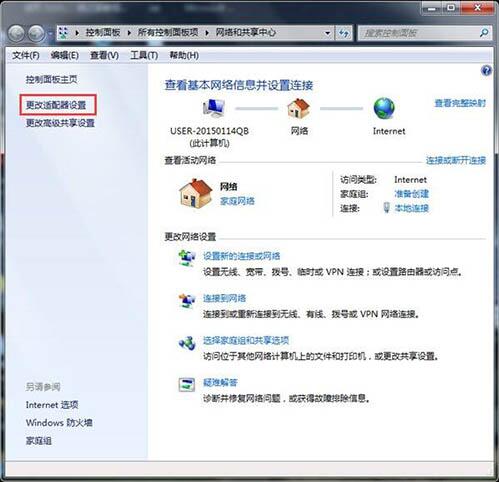
4、在“本地连接”上单击鼠标右键,如图所示:
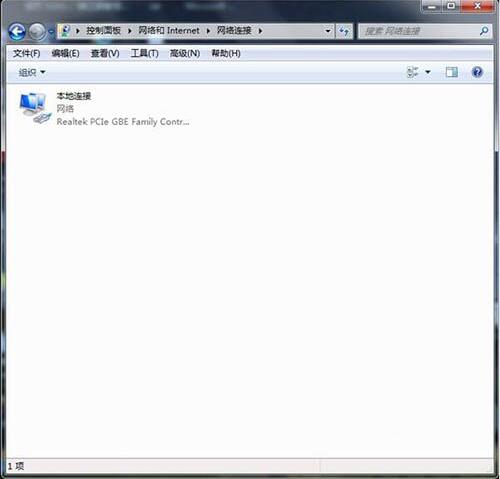
5、选择“属性”。如图所示:
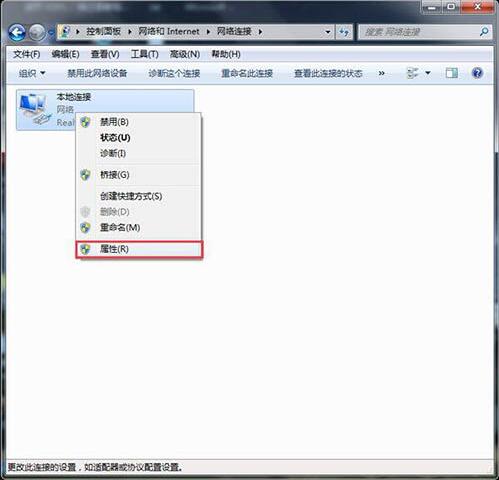
6、在“网络”选项卡下,在“此连接使用下列项目”下,选中“Internet 协议版本 4 (TCP/IPv4)”,然后点击“属性”,或者直接双击“Internet 协议版本 4 (TCP/IPv4)”。如图所示:
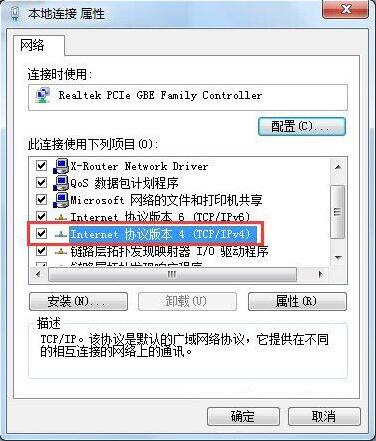
7、勾选“使用下面的DNS服务地址”,然后在“首选DNS服务器”和“备用DNS服务器”框中,键入主DNS服务器地址180.76.76.76和辅助DNS服务器的地址114.114.114.114,点击确定即设置完成。如图所示:
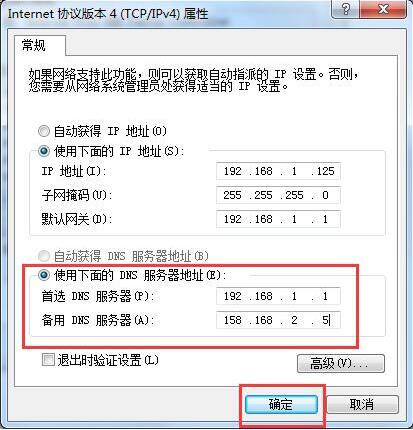
win7设置百度公共dns的操作步骤就为小伙伴们详细分享到这里了,如果用户们使用电脑的时候想要设置百度公共dns,可以根据上述方法步骤进行操作哦,希望本篇教程能够帮到大家,更多精彩教程请关注老白菜官方网站。
推荐阅读
"老白菜u盘启动盘电脑重装得力助手"
- win11系统如何设置指纹解锁 2024-05-07
- win10系统玩dnf不能打字如何解决 2024-05-06
- win11系统提示程序阻止关机怎么办 2024-05-04
- win10系统共享文件没有权限访问如何解决 2024-05-02
win11系统如何关闭休眠按钮
- win10系统输入法不见了怎么解决 2024-04-30
- win10系统如何设置共享打印机 2024-04-29
- win10系统设置打不开如何解决 2024-04-29
- win11系统不能共享打印机怎么办 2024-04-27
老白菜下载
更多-
 老白菜怎样一键制作u盘启动盘
老白菜怎样一键制作u盘启动盘软件大小:358 MB
-
 老白菜超级u盘启动制作工具UEFI版7.3下载
老白菜超级u盘启动制作工具UEFI版7.3下载软件大小:490 MB
-
 老白菜一键u盘装ghost XP系统详细图文教程
老白菜一键u盘装ghost XP系统详细图文教程软件大小:358 MB
-
 老白菜装机工具在线安装工具下载
老白菜装机工具在线安装工具下载软件大小:3.03 MB










